Jednoduchý a rýchly sprievodca rootovaním systému Android

Po rootnutí telefónu s Androidom máte plný prístup k systému a môžete spúšťať mnoho typov aplikácií, ktoré vyžadujú root prístup.
Rozhodli ste sa rootnúť zariadenie a nainštalovať si vlastnú ROM alebo si chcete stiahnuť aplikáciu z počítača. Predtým, ako budete môcť v systéme Android používať príkazy ADB na inštaláciu softvéru do zariadenia, musíte povoliť možnosti pre vývojárov.
Možnosti pre vývojárov na zariadeniach so systémom Android budú štandardne skryté, aby sa predišlo zmenám, ktoré by mohli ovplyvniť systém. Nasledujúci článok prevedie čitateľov postupom, ako povoliť režim pre vývojárov v systéme Android, ktorý je znázornený na príklade Samsungu Galaxy S9, a ako túto možnosť vypnúť, ak sa už nepoužíva. Možnosti v režime pre vývojárov budú pre zariadenie veľmi užitočné, budete mať k dispozícii ďalšie užitočné možnosti, ako napríklad opravu chýb USB, používanie ADB, zmenu DPI na vhodnejšie rozlíšenie atď.
1. Povoľte možnosti pre vývojárov
Krok 1: Kliknite na ikonu Nastavenia v hlavnom rozhraní zariadenia. V rozhraní Nastavenia prejdite nadol a kliknite na položku Informácie o telefóne . Potom kliknite na položku Informácie o softvéri . Na telefónoch MIUI Xiaomi nájdete verziu MIUI alebo číslo zostavy a opakovane na ňu kliknite, kým sa nezobrazí upozornenie, že možnosti pre vývojárov boli povolené.
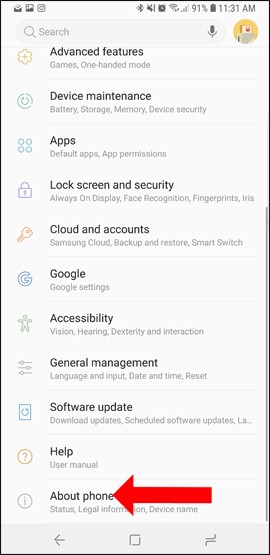
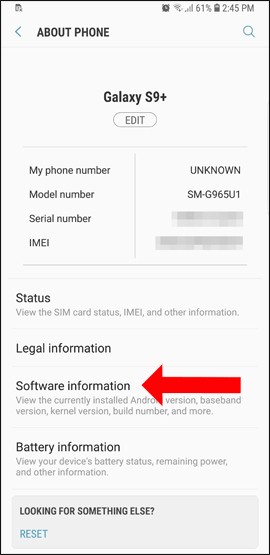
Krok 2: V novom rozhraní kliknite na Číslo zostavy 7-krát za sebou. Po 2 klepnutiach sa zobrazí malé oznamovacie okno s textom „ Od vývojára vás delí X krokov“ s odpočítavaním pre každé ďalšie klepnutie.
Keď sa zobrazí správa „Režim pre vývojárov bol zapnutý“ , je to hotové. Niektoré zariadenia budú vyžadovať PIN kód.
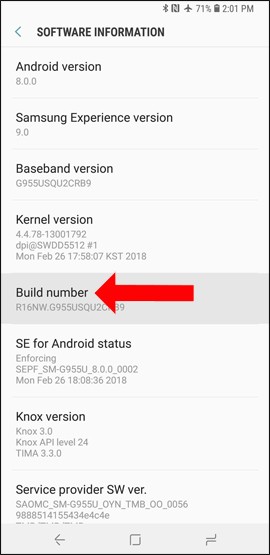
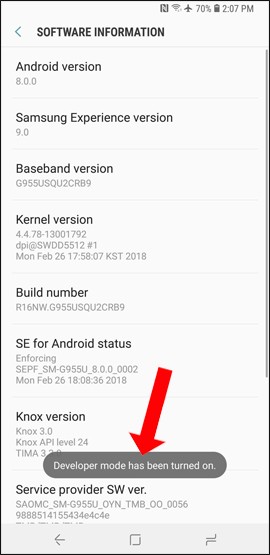
Výrobcovia telefónov a tabletov ( OEM ) neumiestňujú túto možnosť na to isté miesto, hoci sa to robí rovnakou operáciou. Tu je cesta k nájdeniu čísla zostavy na zariadeniach:
Po 7 klepnutiach sa odomknú a sprístupnia možnosti pre vývojárov. Keď sa na zariadení vrátite do rozhrania nastavení, v spodnej časti zoznamu sa zobrazia možnosti pre vývojárov . Ak na ne kliknete, zobrazí sa vám mnoho možností na ďalšie vylepšenie systému.
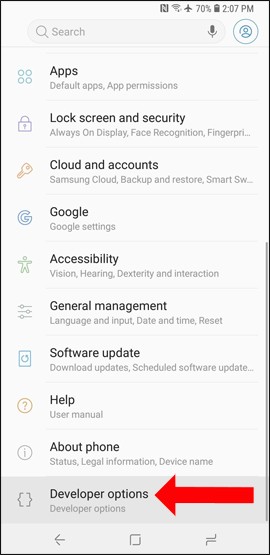
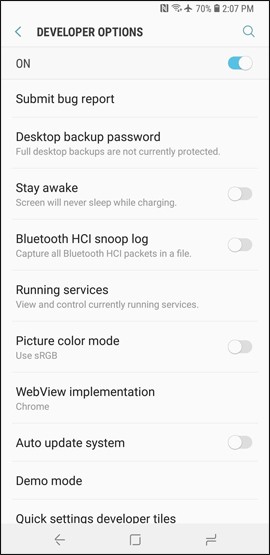
2. Odstráňte možnosti pre vývojárov
Odstránenie možností pre vývojárov je možné, ale nie pre všetky zariadenia so systémom Android. Jediný spôsob, ako to urobiť, je obnoviť všetky nastavenia na továrenské nastavenia.
Prejdite do časti Nastavenia > Aplikácie > Nastavenia > Vymazať údaje. Zobrazí sa okno s výzvou na potvrdenie, klepnite na OK .
Túto metódu je možné použiť na mnohých telefónoch a tabletoch so systémom Android.
Povolenie režimu pre vývojárov v systéme Android pomôže technikom alebo ľuďom so znalosťami technológií viac prispôsobiť. Tento režim by však nemal byť povolený, ak neviete, ako ho používať, inak to výrazne ovplyvní systém.
Pozri tiež:
Veľa šťastia!
Po rootnutí telefónu s Androidom máte plný prístup k systému a môžete spúšťať mnoho typov aplikácií, ktoré vyžadujú root prístup.
Tlačidlá na vašom telefóne s Androidom neslúžia len na nastavenie hlasitosti alebo prebudenie obrazovky. S niekoľkými jednoduchými úpravami sa môžu stať skratkami na rýchle fotografovanie, preskakovanie skladieb, spúšťanie aplikácií alebo dokonca aktiváciu núdzových funkcií.
Ak ste si nechali notebook v práci a musíte poslať šéfovi urgentnú správu, čo by ste mali urobiť? Použite svoj smartfón. Ešte sofistikovanejšie je premeniť telefón na počítač, aby ste mohli jednoduchšie vykonávať viac úloh naraz.
Android 16 má widgety uzamknutej obrazovky, ktoré vám umožňujú meniť uzamknutú obrazovku podľa vašich predstáv, vďaka čomu je uzamknutá obrazovka oveľa užitočnejšia.
Režim Obraz v obraze v systéme Android vám pomôže zmenšiť video a pozerať ho v režime obraz v obraze, pričom video si môžete pozrieť v inom rozhraní, aby ste mohli robiť iné veci.
Úprava videí v systéme Android bude jednoduchá vďaka najlepším aplikáciám a softvéru na úpravu videa, ktoré uvádzame v tomto článku. Uistite sa, že budete mať krásne, magické a elegantné fotografie, ktoré môžete zdieľať s priateľmi na Facebooku alebo Instagrame.
Android Debug Bridge (ADB) je výkonný a všestranný nástroj, ktorý vám umožňuje robiť veľa vecí, ako je vyhľadávanie protokolov, inštalácia a odinštalovanie aplikácií, prenos súborov, rootovanie a flashovanie vlastných ROM, vytváranie záloh zariadení.
S aplikáciami s automatickým klikaním. Pri hraní hier, používaní aplikácií alebo úloh dostupných na zariadení nebudete musieť robiť veľa.
Aj keď neexistuje žiadne zázračné riešenie, malé zmeny v spôsobe nabíjania, používania a skladovania zariadenia môžu výrazne spomaliť opotrebovanie batérie.
Telefón, ktorý si momentálne veľa ľudí obľúbi, je OnePlus 13, pretože okrem vynikajúceho hardvéru disponuje aj funkciou, ktorá existuje už desaťročia: infračerveným senzorom (IR Blaster).
Google Play je pohodlný, bezpečný a funguje dobre pre väčšinu ľudí. Existuje však celý svet alternatívnych obchodov s aplikáciami – niektoré ponúkajú otvorenosť, iné uprednostňujú súkromie a niektoré sú len zábavnou zmenou tempa.
TWRP umožňuje používateľom ukladať, inštalovať, zálohovať a obnovovať firmvér na svojich zariadeniach bez obáv z ovplyvnenia stavu zariadenia pri rootnutí, bliknutí alebo inštalácii nového firmvéru na zariadeniach so systémom Android.
Ak si myslíte, že svoje zariadenie Galaxy dobre poznáte, Good Lock vám ukáže, o čo viac toho dokáže.
Väčšina z nás sa k nabíjaciemu portu smartfónu správa, akoby jeho jedinou úlohou bolo udržiavať batériu pri živote. Ale tento malý port je oveľa výkonnejší, než si myslíme.
Ak vás už unavujú všeobecné tipy, ktoré nikdy nefungujú, tu je niekoľko, ktoré potichu menia spôsob, akým fotíte.
Väčšina detí radšej hrá, ako sa učí. Tieto mobilné hry, ktoré sú zároveň vzdelávacie aj zábavné, však zaujmú aj malé deti.
Pozrite si funkciu Digitálna pohoda na svojom telefóne Samsung a zistite, koľko času počas dňa strácate na telefóne!
Aplikácia na falošné hovory vám pomáha vytvárať hovory z vášho vlastného telefónu, aby ste sa vyhli nepríjemným a nechceným situáciám.
Ak naozaj chcete chrániť svoj telefón, je čas začať ho uzamykať, aby ste predišli krádeži a zároveň ho ochránili pred hackermi a podvodmi.
USB port na vašom telefóne Samsung slúži na viac než len nabíjanie. Od premeny telefónu na stolný počítač až po napájanie iných zariadení, tieto málo známe aplikácie zmenia spôsob, akým svoje zariadenie používate.
Po rootnutí telefónu s Androidom máte plný prístup k systému a môžete spúšťať mnoho typov aplikácií, ktoré vyžadujú root prístup.
Tlačidlá na vašom telefóne s Androidom neslúžia len na nastavenie hlasitosti alebo prebudenie obrazovky. S niekoľkými jednoduchými úpravami sa môžu stať skratkami na rýchle fotografovanie, preskakovanie skladieb, spúšťanie aplikácií alebo dokonca aktiváciu núdzových funkcií.
Ak ste si nechali notebook v práci a musíte poslať šéfovi urgentnú správu, čo by ste mali urobiť? Použite svoj smartfón. Ešte sofistikovanejšie je premeniť telefón na počítač, aby ste mohli jednoduchšie vykonávať viac úloh naraz.
Android 16 má widgety uzamknutej obrazovky, ktoré vám umožňujú meniť uzamknutú obrazovku podľa vašich predstáv, vďaka čomu je uzamknutá obrazovka oveľa užitočnejšia.
Režim Obraz v obraze v systéme Android vám pomôže zmenšiť video a pozerať ho v režime obraz v obraze, pričom video si môžete pozrieť v inom rozhraní, aby ste mohli robiť iné veci.
Úprava videí v systéme Android bude jednoduchá vďaka najlepším aplikáciám a softvéru na úpravu videa, ktoré uvádzame v tomto článku. Uistite sa, že budete mať krásne, magické a elegantné fotografie, ktoré môžete zdieľať s priateľmi na Facebooku alebo Instagrame.
Android Debug Bridge (ADB) je výkonný a všestranný nástroj, ktorý vám umožňuje robiť veľa vecí, ako je vyhľadávanie protokolov, inštalácia a odinštalovanie aplikácií, prenos súborov, rootovanie a flashovanie vlastných ROM, vytváranie záloh zariadení.
S aplikáciami s automatickým klikaním. Pri hraní hier, používaní aplikácií alebo úloh dostupných na zariadení nebudete musieť robiť veľa.
Aj keď neexistuje žiadne zázračné riešenie, malé zmeny v spôsobe nabíjania, používania a skladovania zariadenia môžu výrazne spomaliť opotrebovanie batérie.
Telefón, ktorý si momentálne veľa ľudí obľúbi, je OnePlus 13, pretože okrem vynikajúceho hardvéru disponuje aj funkciou, ktorá existuje už desaťročia: infračerveným senzorom (IR Blaster).
















